Ahora puedes habilitar el rastreo por GPS y ubicar de forma remota una tablet o un ordenador portátil Windows 10. La opción está desactivada de forma predeterminada, por lo que debiste de habilitarla antes de perder tu dispositivo.
Antes de habilitar esta función, ten en cuenta que tiene algunas limitaciones. Esta es solo una solución de seguimiento de dispositivos, y no te permitirá limpiar o bloquear remotamente tu PC.
Puedes hacer que tu ordenador se registre automáticamente e informe de su ubicación, pero necesita estar encendido y conectado a Internet para hacerlo.
Como habilitar «Buscar mi dispositivo» en Windows 10
También es posible que en caso de robo, el ladrón limpie tu dispositivo, restaurándolo a la configuración de fábrica. Esto evitará que rastree ese dispositivo. Para habilitar el seguimiento del dispositivo, abre el menú Inicio y selecciona Configuración.
Si ya has perdido tu PC o tableta, generalmente no hay manera de habilitar esto de forma remota. Si has instalado anteriormente una solución de escritorio remoto como Chrome Remote Desktop, TeamViewer u otro programa de acceso remoto, podrías intentar acceder de forma remota a tu PC y habilitar la función de seguimiento de dispositivos.
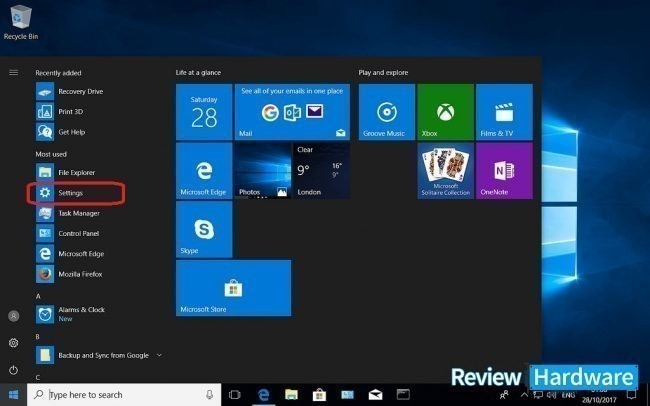
Ve a Configuración > Actualización y seguridad > Buscar mi dispositivo. Luego veras un mensaje que dice «Buscar mi dispositivo está apagado» si aún no lo has habilitado. Haz click en el botón «Cambiar» para habilitar esta función.
Activa la opción «Guardar la ubicación de mi dispositivo periódicamente», tu PC con Windows 10 enviará su ubicación de manera regular y automática a Microsoft. Esto te permitirá ubicar tu PC incluso si no está encendida y en línea cuando la rastreas, ya que puedes ver la última ubicación conocida.
Como rastrea tu dispositivo perdido
Cuando desees hacer un seguimiento de tu dispositivo perdido, abre un navegador web y ve a account.microsoft.com/devices.
Inicia sesión con la misma cuenta de Microsoft que usaste en esa PC con Windows 10 que desea rastrear.
Veras una lista de dispositivos registrados en tu cuenta de Microsoft. Desplázate por la lista y busca el dispositivo que deseas rastrear. Verás «Visto por última vez a [hora] en [Ciudad]» a la derecha del dispositivo.
Haz click en el enlace «Buscar mi dispositivo» y podrás hacer un seguimiento del dispositivo en un mapa. Si el dispositivo está encendido y conectado a Internet a través de Wi-FI, Ethernet o una conexión de datos móviles, su ubicación se actualizará periódicamente. Y listo.
La versión de escritorio de Windows 10 tiene características que anteriormente solo estaban en Windows Phone. La función «Buscar mi dispositivo» es solo un ejemplo de esto. Si tienes un teléfono con Windows 10, puedes habilitar la función «Buscar mi dispositivo» casi de la misma manera y rastrear tu dispositivo Windows perdido desde el mismo sitio web de Microsoft.


